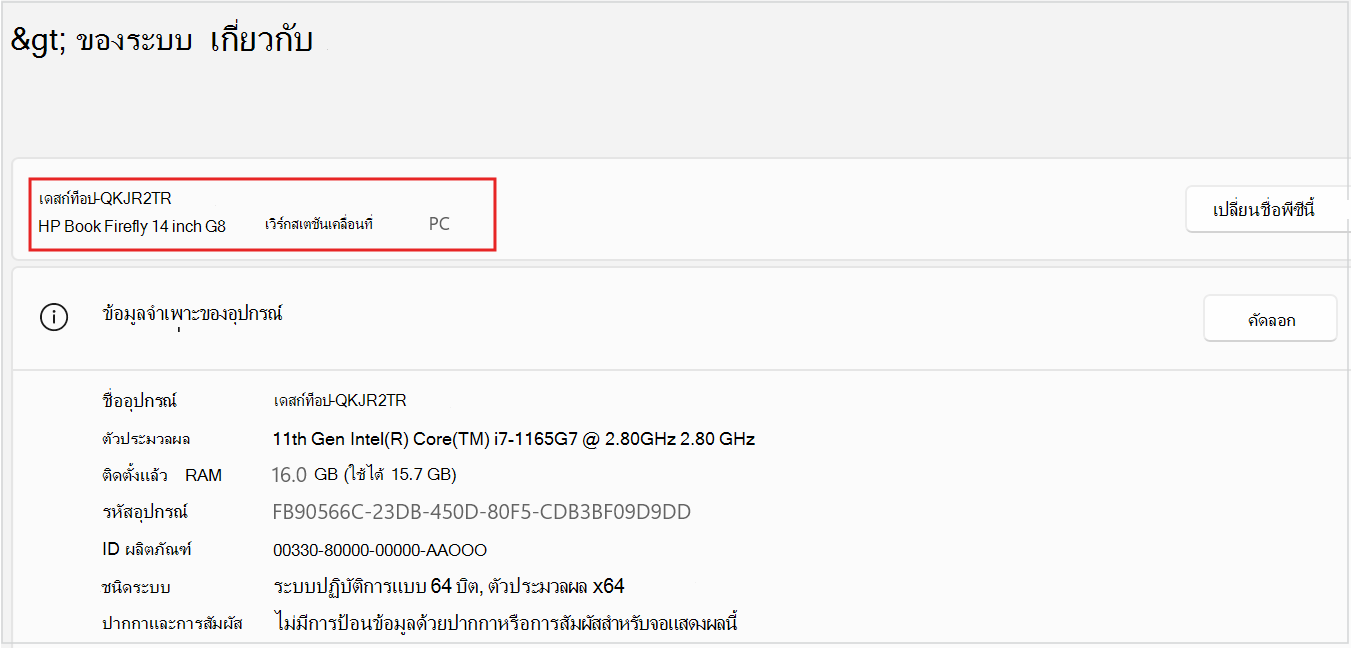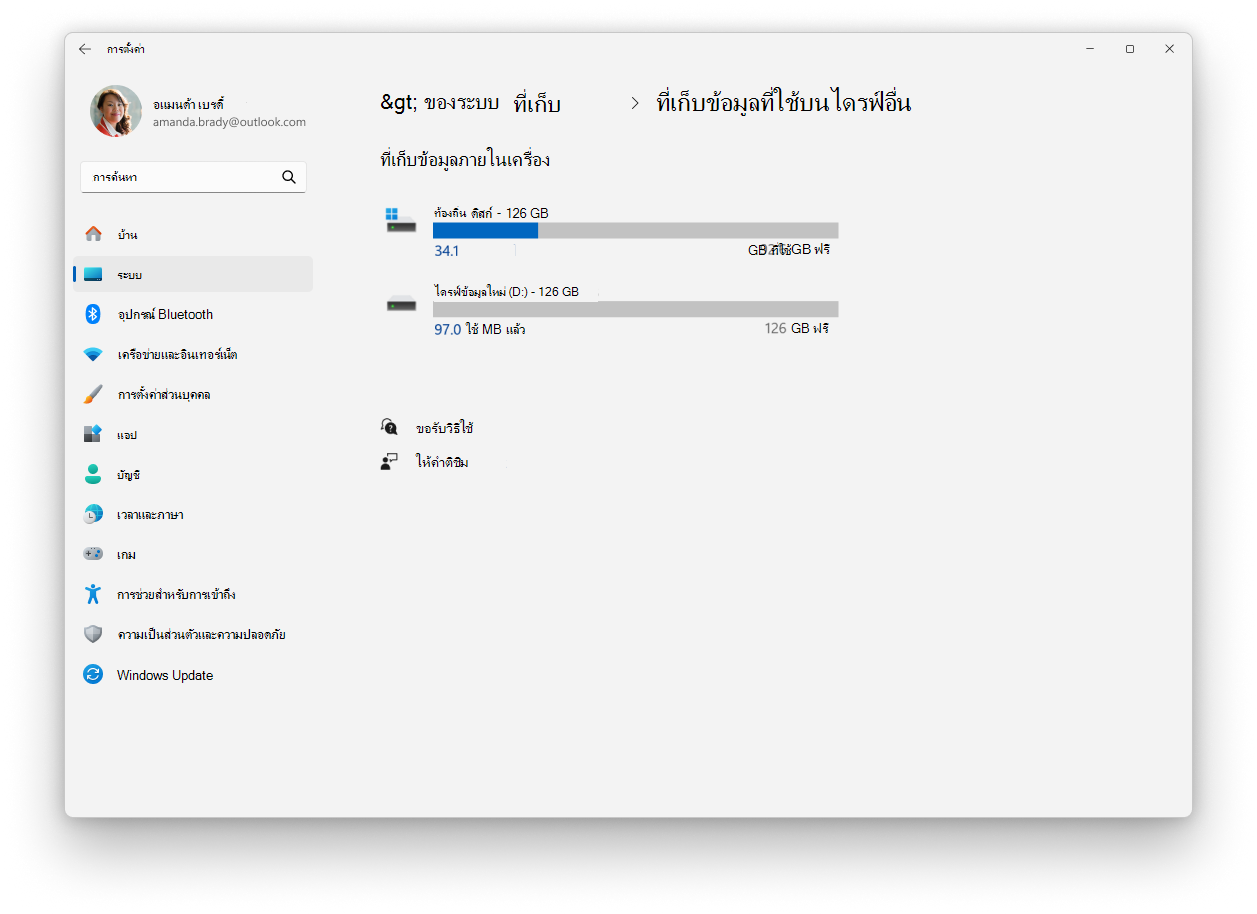ค้นหาข้อมูลเกี่ยวกับอุปกรณ์ Windows ของคุณ
นำไปใช้กับ
การสนับสนุนสำหรับ Windows 10 จะสิ้นสุดในเดือนตุลาคม 2025
หลังจากวันที่ 14 ตุลาคม 2025 Microsoft จะไม่ให้การอัปเดตซอฟต์แวร์ฟรีจาก Windows Update ความช่วยเหลือทางเทคนิค หรือการแก้ไขด้านความปลอดภัยสําหรับ Windows 10 อีกต่อไป พีซีของคุณจะยังคงใช้งานได้ แต่เราขอแนะนำให้เปลี่ยนไปใช้ Windows 11
บทความนี้อธิบายวิธีการเรียกใช้ข้อมูลพื้นฐานเกี่ยวกับอุปกรณ์ Windows ของคุณ
ขยายแต่ละส่วนเพื่อเรียนรู้เพิ่มเติม:
เมื่อต้องการค้นหาชื่อและรุ่นอุปกรณ์ของคุณ คุณสามารถใช้หนึ่งในวิธีต่อไปนี้:
-
ในแอปการตั้งค่า บนอุปกรณ์ Windows ของคุณ เลือก เกี่ยวกับ > ระบบ
-
คลิกขวาที่ เริ่มต้น แล้วเลือก การตั้งค่า
-
ใช้ลิงก์ต่อไปนี้เพื่อเปิดการตั้งค่าอย่างรวดเร็ว:
ชื่ออุปกรณ์จะปรากฏที่ด้านบนของหน้า โดยมีชื่อรุ่นแสดงอยู่ด้านล่าง
เมื่อต้องการค้นหาเวอร์ชันและรุ่นของ Windows คุณสามารถใช้หนึ่งในวิธีต่อไปนี้:
-
ในแอปการตั้งค่า บนอุปกรณ์ Windows ของคุณ เลือก เกี่ยวกับ > ระบบ
-
คลิกขวาบนหน้าจอเริ่ม และเลือก การตั้งค่า
-
ใช้ลิงก์ต่อไปนี้เพื่อเปิดการตั้งค่าอย่างรวดเร็ว:
ภายใต้ ข้อมูลจำเพาะของ Windows ตรวจสอบดูว่าคุณกำลังใช้งาน Windows รุ่นและเวอร์ชันใด
เมื่อต้องการค้นหาเวอร์ชันและรุ่นของ Windows คุณสามารถใช้หนึ่งในวิธีต่อไปนี้:
-
ในแอปการตั้งค่า บนอุปกรณ์ Windows ของคุณ เลือก เกี่ยวกับ > ระบบ
-
คลิกขวาบนหน้าจอเริ่ม และเลือก การตั้งค่า
-
ใช้ลิงก์ต่อไปนี้:
ภายใต้ ข้อมูลจําเพาะของอุปกรณ์ ให้ตรวจสอบรายละเอียดเกี่ยวกับอุปกรณ์ของคุณ รวมถึง:
-
ชนิดของตัวประมวลผล
-
จํานวน RAM ที่ติดตั้งแล้ว
-
หากอุปกรณ์ใช้ Windows รุ่น 32 บิต หรือ 64 บิต
เมื่อต้องการค้นหาเนื้อที่ดิสก์ที่คุณมี คุณสามารถใช้วิธีใดวิธีหนึ่งต่อไปนี้:
-
ในแอปการตั้งค่า บนอุปกรณ์ Windows ของคุณ เลือก ที่เก็บข้อมูล > ระบบ
-
ใช้ลิงก์ต่อไปนี้:
เคล็ดลับ: หากคุณมีไดรฟ์หลายไดรฟ์ ให้เลือก การตั้งค่าที่เก็บข้อมูลขั้นสูง > ที่เก็บข้อมูลที่ใช้บนไดรฟ์อื่น เพื่อดูที่เก็บข้อมูลที่พร้อมใช้งานบนไดรฟ์ทั้งหมดพร้อมกัน
หากคุณกําลังค้นหาข้อมูลโดยละเอียดเพิ่มเติม โปรดดูบทความ เครื่องมือการกําหนดค่าระบบใน Windows